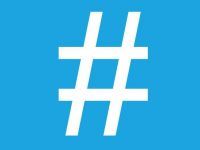Neste artigo, de uma série sobre desenvolvimento back-end com Node.Js iremos aprender como programar o famoso “Olá Mundo” diretamente no console ou terminal e também usando o editor de códigos VS Code.
Se ainda não leu o primeiro artigo da Aula 01: Node.Js – Instalação e Configuração [Aula 01]
1. Comandos Node.Js no Console.
A maneira mais simples de escrever aplicações Node.js é pelo console. Essa maneira é útil para pequenas aplicações ou para aplicações que você deseja testar rapidamente.
Para isso, basta abrir um terminal e iniciar o interpretador Node.js. Em seguida, você pode digitar o código da sua aplicação diretamente no console.
- Execute o Prompt de Comandos, você poderá encontrá-lo pesquisando na barra do menu iniciar do Windows, ou pressionando as teclas WinKey + R e digitando o comando CMD.
- Com o prompt em execução digite
nodepara executar o console do interpretador Node.js - No prompt do node, digite
console.log ("Olá Mundo");e pressione a tecla Enter. O resultado deverá ser conforme a imagem;
- Você pode continuar digitando mais mensagens utilizando a função console.log(), por exemplo, você pode agora informar no prompt qual é o seu nome com o código
console.log("Eu sou o Anderson");e o resultado será conforme imagem;
- E para sair do prompt do node.js, pressione as teclas Ctrl + D.
2. Programando Node.Js no VS Code.
Embora escrever aplicações diretamente no prompt de comandos seja muito fácil, a maneira mais comum de escrever aplicações Node.js é por editor de códigos. Isso permite que você use todas as funcionalidades do editor para escrever, editar e depurar o código da sua aplicação.
Existem muitos editores de códigos que podem ser usados para escrever aplicações Node.js e para acompanhar as aulas desta apostila recomendamos o Visual Studio Code que pode ser baixado do site oficial.
https://code.visualstudio.com/Download
Dica: O inglês é a língua padrão da programação. Manter o VS Code em inglês te ajudará a se familiarizar com a terminologia técnica usada no desenvolvimento de aplicações, o que é essencial para a sua carreira profissional.”
- Execute o VS Code. Após a instalação, você poderá localizá-lo no menu iniciar do Windows.
- Na barra de menus, clique em Terminal > New Terminal, isso irá abrir um prompt do Windows dentro do VS Code. Ou utilize o atalho de teclas Ctrl + Shift + ‘

- No prompt de comando que foi aberto na parte inferior do VS Code, digite os seguintes comandos,
mkdir MeuPrimeiroApp; cd MeuPrimeiroApp
Os comandos acima irão criar a pasta MeuPrimeiroApp e irá acessá-la logo em seguida.
- Agora vamos escrever nosso código. Clique no menu File > New File. Ou utilize o atalho de teclas Ctrl + N
- No novo documento, digite;
console.log("Olá Mundo!");
console.log("Eu sou o Anderson."); - Salve o arquivo clicando no menu File > Save. Ou, utilize o atalho de teclas Ctrl + S. Selecione a pasta MeuPrimeiroApp que você criou com os comandos acima e nomeie o arquivo como index.js
- Com o arquivo salvo, vamos retornar para o prompt de comandos do VS Code e vamos digitar o comando
node index.js
Este será o resultado:
Dica: Atalhos úteis do VS Code
Note que durante este caso usamos vários atalhos no teclado para acessar as opções de menu. Memorizar e se familiarizar com estes atalhos irão te transformar em um desenvolvedor mais ágil e cuidadoso. Experimente seguir esta tabelinha de atalhos básicos quando necessário.
Ctrl + N Abre um novo arquivo.
Ctrl + Shift + N Abre uma nova guia de arquivo.
Ctrl + O Abre um arquivo existente.
Ctrl + S Salva o arquivo atual.
Ctrl + C Copia o texto selecionado.
Ctrl + V Cola o texto copiado.
Ctrl + X Corta o texto selecionado.
Ctrl + Shift + ‘ Abre um terminal.